Ocena rejestratora ekranu D3DGear: funkcje, ceny i więcej
Wraz z rozwojem technologii self-media i transmisji na żywo, transmisje na żywo z gier i osoby wpływowe z gier są znane i lubiane przez większość. Aby wesprzeć tę rozwijającą się branżę, potrzebne jest oprogramowanie do nagrywania gier i transmisji na żywo. D3DGear to poręczny i szybki rejestrator ekranu na PC. Oto nasza szczegółowa recenzja D3DGear, w której znajdziesz wszystko, co musisz wiedzieć o oprogramowaniu.

- LISTA PRZEWODNIKÓW
- Część 1. Co to jest D3DGear: cechy i funkcje
- Część 2. Plusy i minusy D3DGear
- Część 3. Najlepsza alternatywa dla D3DGear
- Część 4. Często zadawane pytania (FAQ) dotyczące D3DGear
Część 1. Co to jest D3DGear: cechy i funkcje
D3DGear to najszybszy i najlepszy na świecie rejestrator gier z wyjątkowymi funkcjami. Użytkownicy mogą najpierw uzyskać D3DGear za darmo przez 15 dni. Można go stosować głównie w:
Nagranie gry
Przed rozpoczęciem gry po prostu uruchom D3DGear. Możesz ustawić własny skrót do robienia zrzutów ekranu, nagrywania i tak dalej.
Podczas nagrywania gry nie musisz się martwić, że będzie to miało wpływ na rozgrywkę, ponieważ rzadko powoduje to opóźnienia lub spadek liczby klatek na sekundę.
Transmisja meczu na żywo
W przypadku transmisji na żywo możesz bezpośrednio transmitować na żywo na YouTube, Facebooku, Twitch.tv, Hitbox.tv i tak dalej, bez opóźnień i opóźnień.
Zarówno w przypadku nagrywania gier, jak i transmisji strumieniowej na żywo, obsługuje nagrywanie z mikrofonu, nagrywanie za pomocą funkcji Push-To-Talk i nagrywanie z nakładką kamery twarzowej.
Jeśli chodzi o wyjście wideo, najlepszym ustawieniem rozdzielczości wideo D3DGear jest maksymalnie 4K (3840×2160), a liczba klatek na sekundę wynosi od 20 do 120 fps. Jeśli chodzi o jakość kompresji, istnieją trzy opcje: najlepsza, lepsza i dobra.

Nagrywanie na pulpicie
D3DGear to także rejestrator stacjonarny. Wystarczy po prostu zmienić tryb przechwytywania na Pulpit, kliknij prawym przyciskiem myszy logo D3DGear na ekranie i wybierz Rozpocznij nagrywanie pulpitu pozycja w menu. Możesz też użyć ustawionego skrótu, aby używać go szybciej.
Zrzut ekranu gry
Możesz robić zrzuty ekranu za pomocą skrótów klawiszowych ustawionych podczas gry, bez spowalniania jej.
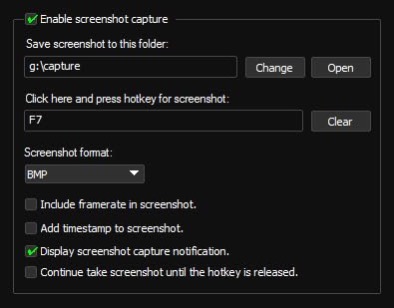
Część 2. Plusy i minusy D3DGear
Plusy:
Prosty w użyciu i lekki: Kiedy go uruchamiasz, zajmuje on tylko trochę twojego procesora. Dlatego rzadko powoduje problemy w bieżącej grze i zwykle zapewnia stabilną usługę.
Potężna kompresja: Dzięki zastosowaniu kompresji wideo wyjściowy obraz wideo jest również stosunkowo mały. To świetne oprogramowanie do oszczędzania pamięci.
Bezpłatny okres próbny: Możesz najpierw pobrać D3DGear na 15-dniowy okres próbny, zanim podejmiesz decyzję, czy go kupić, czy nie.
Świetna obsługa klienta: Jeśli będziesz mieć jakiekolwiek problemy podczas korzystania z niego, skontaktuj się z nimi e-mailem lub telefonicznie. Bardzo szybko i cierpliwie odpowiadają na pytania i odpowiadają na e-maile.
Cons:
Tylko dla systemu Windows: D3DGear
Brak funkcji usuwania szumów: Wyjście audio nie jest w stanie usunąć szumu tła, który może mieć wpływ na jakość końcowego nagrania.
Ograniczone działanie: Oprogramowanie można uruchomić jedynie przed otwarciem gry, w przeciwnym razie nie będzie można z niego korzystać. Ponadto musisz ponownie uruchomić oprogramowanie, jeśli masz ochotę przełączyć się na inną grę.
Niewystarczająco dobre do nagrywania na komputerze stacjonarnym: Nagrywanie na komputerze stacjonarnym czasami powoduje opóźnienia i blokuje się, co można zastąpić rejestratorem stacjonarnym dostarczanym przez system Windows.
Ograniczony wyjściowy format wideo: Tylko dla MP4, AVI2.0 (OpenDML), AVI1.0, WMV
Część 3. Alternatywa dla D3DGear: Rejestrator ekranu ArkThinker

Rejestrator ekranu ArkThinker to uniwersalny rejestrator ekranu. Może służyć nie tylko jako rejestrator gier, ale wysokiej jakości rejestrator ekranu na komputer stacjonarny i prosty edytor wideo, zarówno w wersji dla systemu Windows, jak i Mac.
Oto tabela porównująca rejestrator ekranu ArkThinker z D3DGear.
| D3DGear | Rejestrator ekranu ArkThinker | |
|---|---|---|
| Nagrywanie gry bez opóźnień | ✔ | ✔ |
| Nagrywanie pulpitu | ✔(nie tak dobre jak nagrywanie gier) | ✔ |
| Transmisja meczu na żywo | ✔ | ✔ |
| Zrzut ekranu | ✔ | ✔ |
| Praktyczny klawisz skrótu | ✔ | ✔ |
| Rysuj na ekranie | ✖ | ✔ |
| Trymer wideo | ✖ | ✔ |
| Konwerter plików | ✖ | ✔ |
| Przechwytuj ekrany urządzeń iOS i Android na komputerze | ✖ | ✔ |
| Wymagania systemowe | Okna | Windows i Mac |
| Format wyjściowy wideo | MP4, AVI, WMV | MP4, AVI, WMV, MOV, MKV itp. |
| Cena | Żywotność $29.85 | $19,96 miesięcznie Żywotność $59.96 |
Z wykresu łatwo stwierdzić, że przy wszystkich istniejących funkcjach, jakie posiada D3DGear, ArkThinker Screen Recorder ma te o większej mocy. Jeśli chodzi o rejestrator ekranu, z wyjątkiem nagrywania gier, można go używać do nagrywania prezentacji PowerPoint z funkcją rysowania, aby uzyskać wyraźniejszą prezentację. Z drugiej strony jest to coś więcej niż zwykły rejestrator ekranu, ale może być również używany jako oprogramowanie do edycji. Jeśli chcesz dokonać zmian w swoim filmie, możesz bezpośrednio przyciąć i przekonwertować wyjściowy plik wideo w nim, bez konieczności korzystania z edytora i konwertera wideo. Dodatkowo zapewnia więcej formatów wyjściowego wideo.
Rozpoczęcie korzystania z niego jest również bardzo łatwe Rejestrator ekranu ArkThinker. Po prostu naciśnij NAGR przycisk i rozpocznie się nagrywanie.

Część 4. Często zadawane pytania dotyczące D3DGear
Jak korzystać z D3DGear?
Krok 1. Włącz nagrywanie filmu i wybierz folder, w którym chcesz zapisać wideo.
Krok 2. Ustaw skrót do nagrywania filmów.
Krok 3. W ustawieniach przechwytywania wideo wybierz żądaną rozdzielczość, liczbę klatek na sekundę i format wyjściowy.
Krok 4. Rozpocznij grę. Kiedy masz ochotę na nagranie, naciśnij ustawiony klawisz skrótu. Aby zatrzymać nagrywanie, naciśnij ponownie klawisz skrótu. Film zostanie zapisany w wybranym przez Ciebie folderze.
Dlaczego D3DGear nagle przestał działać, gdy grałem w określone gry?
D3DGear to potężny rejestrator ekranu, który przez większość czasu działa dobrze. Jeśli napotkasz problemy podczas uruchamiania niektórych gier, możesz najpierw sprawdzić, czy Twój procesor i karta graficzna obsługują grę. Jeśli sprzęt jest w porządku, skontaktuj się z naszym działem obsługi klienta.
Czy mogę zapisać plik audio jako osobną ścieżkę?
Nie. Chociaż dostępna jest opcja „Zapisz nagranie z mikrofonu na osobnej ścieżce audio”, dźwięk jest nadal zapisywany w tym samym pliku wideo.
Na ilu platformach mogę jednocześnie transmitować na żywo?
Tylko jeden.
Gdzie mogę zdobyć crackowaną wersję?
Nie możemy złamać D3DGear za Ciebie ze względu na prawa autorskie i zdecydowanie odradzamy to. Proszę pobrać go za pośrednictwem oficjalnej strony internetowej.
Wniosek
Z recenzja na D3DGear powyżej, można powiedzieć, że ten rejestrator to potężne i praktyczne oprogramowanie do nagrywania gier i transmisji strumieniowej gier na żywo. Może zaspokoić Twoje podstawowe wymagania jako wpływowego gracza lub zwykłego miłośnika gier, który lubi nagrywać proces gry. Możesz najpierw skorzystać z 15-dniowego bezpłatnego okresu próbnego, a następnie podjąć ostateczną decyzję. Jeśli jesteś użytkownikiem komputera Mac lub nie jesteś z niego zadowolony, wypróbuj alternatywę - Rejestrator ekranu ArkThinker.
Co sądzisz o tym poście? Kliknij, aby ocenić ten wpis.
Doskonały
Ocena: 4.9 / 5 (na podstawie 362 głosów)
Znajdź więcej rozwiązań
Jak używać programu Adobe Screen Recorder do nagrywania treści Rejestrator ekranu CamStudio: kluczowe funkcje, zalety i wady Odkrywanie korzyści i wykorzystania nagrywania Webex Nagrywaj rozgrywkę na PS4 za pomocą natywnego rejestratora/komputera/karty przechwytującej Recenzja Screencast-O-Matic, funkcje i najlepsza alternatywa ShareX Review 2023 – funkcje, ceny i najlepsze alternatywyArtykuły względne
- Nagrać wideo
- ShareX Review 2023 – funkcje, ceny i najlepsze alternatywy
- Nagrywaj rozgrywkę na PS4 za pomocą natywnego rejestratora/komputera/karty przechwytującej
- Jak nagrać prezentację programu PowerPoint z dźwiękiem
- Szczegółowy przewodnik na temat nagrywania rozgrywki na Nintendo Switch
- Recenzja Screencast-O-Matic, funkcje i najlepsza alternatywa
- Ostateczny przegląd FlashBack Express i najlepszej alternatywy
- Pełna recenzja rejestratora ekranu oCam i najlepsza alternatywa dla oCam
- Odkrywanie korzyści i wykorzystania nagrywania Webex
- Rejestrator ekranu CamStudio: kluczowe funkcje, zalety i wady
- [Rozwiązano] Jak płynnie nagrywać wideo na Instagramie



